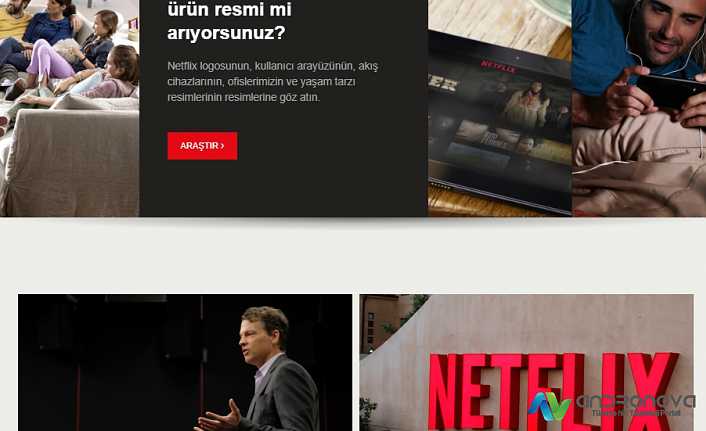Airpods, Huawei telefonda eşleştirme yapıldıktan sonra kullanma sırasında bazen sıkıntı çıkabiliyor. Şarj olmama, şarjı görünmüyor gibi sorunlarda yapacağınız şöyle;


AirPods ürünleri Apple ürünleri için yapılmaktadır. Bu yüzden android kullanıcıları ürünün Apple dışındaki cihazlarda kullanıp kullanılamayacağını merak ediyor. Konuyla alakalı olarak fazlasıyla kulaktan dolma bilgi mevcuttur. Airpods Huawei ile nasıl eşleştirilir?
AirPods Huawei nasıl kullanılır?
Apple’a ait olmayan bir cihaz için AirPods’lar Bluetooth kulaklık gibi kullanılabilecektir. Android cihazlarda Siri çalışmayacaktır. Ancak ses dinleme ve konuşabilme özellikleri aktif olarak çalışmaktadır.
AirPods’u Apple dışında bir telefona ayarlamak için şu adımlar izlenir;


- Huawei telefonun Bluetooth ayarları açılır
- Ayarlar > Bağlantılar > Bluetooth adımları ile açabilirsiniz
- Bluetooth açılır
- AirPods’un şarj kutusunda bulunduğu sırada kutunun kapağı açılır
- Şarj edilen kutunun arkasında bulunan ayar düğmesi bulunur
- Ayar düğmesine ışık beyaz renk alana kadar basılır
- Durum ışığı beyaz renkte ve yanıp söner durumda olmalıdır
- AirPods Bluetooth aygıtları tarafından algılanır ve AirPods seçimi yaparak bu işlemi gerçekleştirmiş olursunuz.
Airpods Android telefonda sorun çıkarır mı?
AirPods Huawei telefonla bir kere bile olsa bağlantı kurduktan sonra pek çok özelliğinden kullanıcı yararlanabiliyor. Kulaklık özellikleri arasında çalınan şarkıyı durdurup tekrar oynatma özelliği vardır.
Arama seslerinin duyulması, müzik dinleme ve film seslerinin duyulması konusunda da problem yaşanmamaktadır. Ancak şarj göstergesi Apple cihazlarda görünmesine rağmen android cihazlarda görünmüyor. Diğer bir eksik özellik ise kulaklığı kulağınızdan çıkardığınız an sesin telefona dönmesi gerekirken androidlerde dönmüyor.
Android’de AirPods şarjı görünmüyor


Android’de AirPods şarj yüzdesini görmek için izlenmesi gereken adımlar IOS ürünlerinden daha farklı olmaktadır. Öncelikle Huawei telefonunuzun ekran kilidini açınız. Google Play Store giriniz.
Burada önemli olan AirPods kulaklığınızın kaçıncı nesil olduğunu bilmeniz gerektiğidir.
1. Nesil olan AirPods kulaklıklar için Airbattery uygulamasını indirmeniz gerekiyor.
2. Nesil olan AirPods kulaklıklar için ise Assistant Trigger adlı bir uygulamayı yüklemeniz gerekmektedir.
- İndirdiğiniz uygulamayı açın ve kulaklık bilgilerinizi kontrol ediniz.
- Cihazınızla uygulama bir kez eşleşme sağladığında artık cihazınızdan AirPods şarjını sorunsuz görebileceksiniz.
- Eğer kulaklıkla işiniz bittikten sonra kulaklığın telefonla bağlantısını kesmek isterseniz de, öncelikle AirPod kulaklıklarınızı kutusuna geri koyun ve 15 saniye kadar bekleyiniz. Sonra kapağı açıp kasanın arkasında bulunan ayar düğmesine basılı tutulur.


Güncelleme Tarihi: 17 Mayıs 2020, 18:41